Come bloccare le email su AOL?
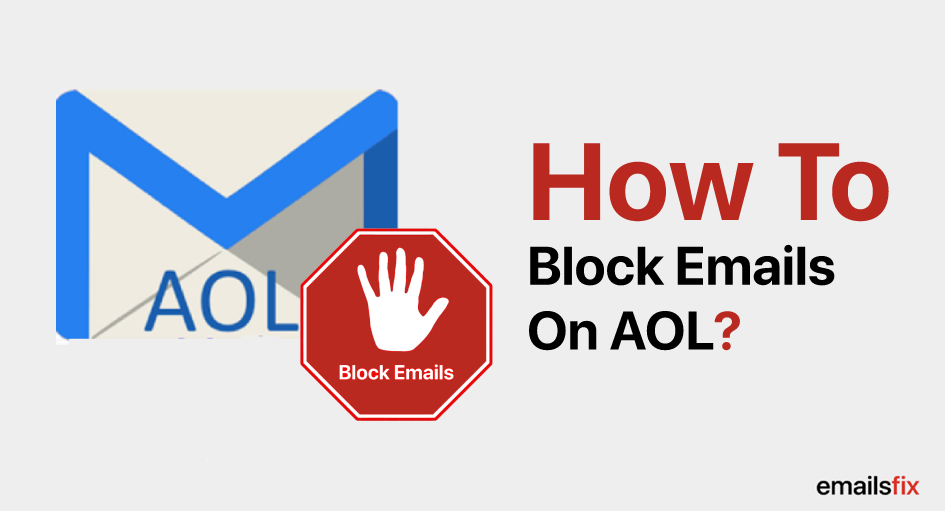
Bloccare tutte le e-mail non necessarie dal tuo account AOL è essenziale per mantenere le cose organizzate nella tua vita professionale e raggiungere gli obiettivi quotidiani. Una casella di posta non organizzata sembra in tilt, quindi consuma molto tempo per trovare i dati importanti al momento richiesto. Nessun problema, leggi sotto l’articolo in dettaglio e trova una risposta dettagliata per questo “come bloccare le email su AOL?” domanda.
Tutti noi abbiamo quel momento in cui avevamo erroneamente inviato via email informazioni irrilevanti alla persona non interessata a questo perché la nostra casella di posta AOL è ammucchiata di email indesiderate. L’ordinamento delle e-mail indesiderate può essere un compito difficile perché devi farlo manualmente e una mancanza di un giorno farebbe la differenza nel modo in cui gestisci la tua casella di posta AOL. Perché non scegliere qualcosa che sia a lungo termine? Qualcosa che potrebbe essere ordinato ben prima che arrivi nella tua casella di posta.
Passi per bloccare una e-mail in AOL
AOL email dispongono di un filtro anti-spam che taglia tutte le email spazzatura e ti dà le comunicazioni relative al vostro business. Non solo, a volte si vuole anche a ascia un certo indirizzo e-mail o un intero dominio inutile che è fastidio con i messaggi non è necessario a tutti. Ti aiuteremo a creare un elenco che fornirà una risposta al tuo “come bloccare le email su AOL?”domanda, sia dal sito web di AOL o l’applicazione desktop di AOL.
1. Accedere al proprio account di posta AOL dal browser Web o tramite l’applicazione desktop AOL.
2. Fare clic su ‘Opzioni’ sulla barra degli strumenti e quindi selezionare ‘AOL Mail Settings’. Seleziona “Impostazione spam” nella barra laterale.

3. Selezionare ‘Controlli spam’ dal menu’ Impostazioni ‘e quindi fare clic su ‘Modifica controlli spam’.
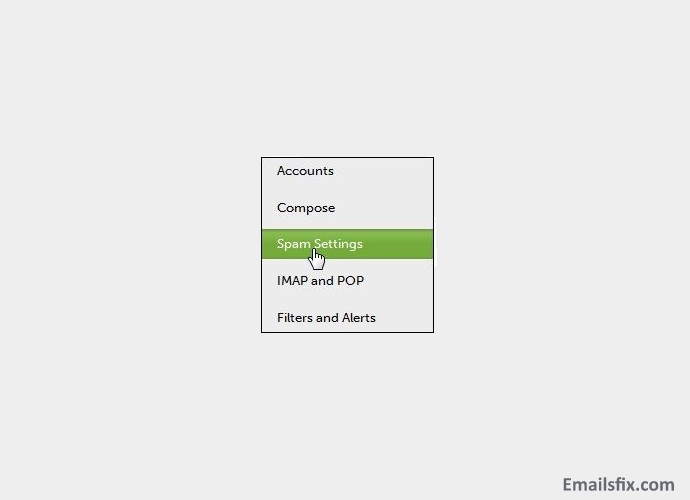
4. Modificare l’impostazione’ Filtro mittente ‘su’ Blocca mail da indirizzi specificati ‘ se si desidera bloccare i messaggi da indirizzi o nomi di dominio particolari.
5. Inserisci gli indirizzi email nel primo campo. Devi aggiungere ‘ + ‘ dopo aver inserito i primi indirizzi. Nel caso in cui si utilizza un browser web, è necessario inserire l’intero indirizzo email.
6. Bloccare le email indesiderate su AOL è un’altra cosa che puoi fare semplicemente bloccando tutta la posta dal provider di posta elettronica corrente. Nel caso in cui desideri bloccare tutte le e-mail del tuo precedente datore di lavoro, inserisci “nome di dominio” nel campo.
7. La casella” Blocca posta contenente parole o frasi specifiche ” è un’altra opzione per bloccare qualcuno su AOL. Filtrerà tutte le tue e-mail in base al contenuto, quindi aggiungerà le parole o le frasi, può essere il “nome della persona” o qualsiasi contenuto riconoscibile. AOL blocca automaticamente tutta la posta contenente una delle parole o frasi per il filtro.
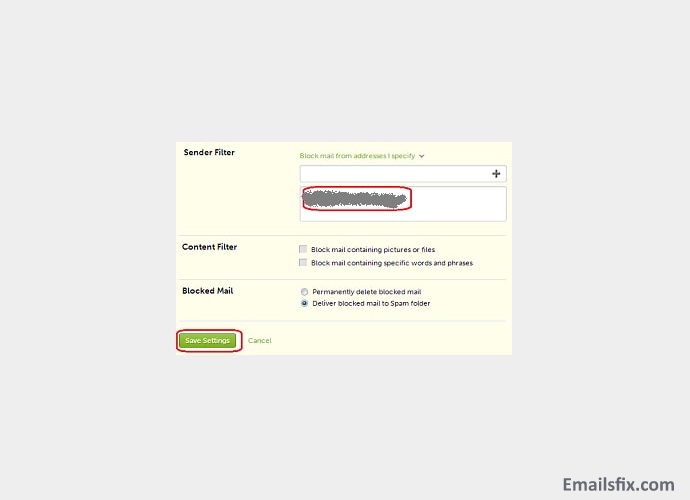
8. Un’altra opzione nella barra laterale, ‘Blocco posta contenente immagini o file’ consente di bloccare tutte le e-mail contenenti qualsiasi tipo di allegato.
9. Una volta specificato tra tutte le opzioni scegliendo una delle impostazioni nella sezione Posta bloccata. Ti chiederà di scegliere tra “Elimina definitivamente la posta bloccata” o ” Consegna la posta bloccata nella cartella spam.”
10. Per abilitare la funzione di blocco e-mail AOL, fare clic su ‘Salva’ o ‘Salva impostazioni’.
Come bloccare un indirizzo email su AOL?
AOL email account presenta l’opzione che consente di creare cartelle per archiviare le e-mail aziendali e personali archiviate, bloccando anche il mittente indesiderato da qualsiasi attività o servizio. Le caratteristiche consentono di AOL email di blocco, un massimo di 1000 e-mail, che non chiede di scaricare alcun plug-in o estensioni del browser o l’acquisto di qualsiasi tipo speciale di driver. È possibile bloccare il mittente su AOL o è possibile bloccare le persone su AOL con la funzione di blocco che è accessibile tramite il componente Controlli di posta.
Come bloccare un indirizzo email nella versione Desktop di AOL precedente alla 10.1?
1. Accedi al tuo account AOL e inserisci “Controlli posta” nella casella di ricerca in alto e premi “Invio”.
2. Viene visualizzata la casella pop-up che dice: “Blocca la posta dagli indirizzi specificati.”Inserisci gli indirizzi email delle persone, dei servizi o delle aziende che desideri bloccare nel campo relativo al testo. Immettere una virgola per inserire più indirizzi e-mail da bloccare.
3. Fare clic su ‘Salva’ per abilitare.
Come bloccare un indirizzo email sulla versione AOL Desktop 10.1?
1. Accedi al tuo account AOL e fai clic sull’icona “Posta’.
2. Fai clic su “Impostazioni” seguito da “Controlli spam”. Fai clic su “Modifica controlli spam” per il controllo della posta della versione AOL Desktop 10.1.
3. Fai clic sul cerchio accanto a “Blocca la posta dagli indirizzi specificati”. Inserisci gli indirizzi email degli individui o delle aziende che desideri bloccare nella casella di testo. Permetterà di bloccare lo spam su AOL,
4. Fare clic su “Salva” e quindi su ” OK ” per finalizzare l’impostazione.
Suggerimenti per bloccare le email indesiderate su AOL
Ancora ricevendo un sacco di newsletter nella tua casella di posta AOL, quando in realtà non ne hai affatto bisogno. Quindi, questo articolo è per te. Abbiamo un modo epico per filtrare tutte le comunicazioni indesiderate. Questo articolo ti aiuterà su come bloccare la posta spam su AOL.
Sii attento mentre condividi il tuo indirizzo e – mail: più alte sono le volte in cui hai condiviso il tuo indirizzo e-mail sulle diverse piattaforme online, più alte sono le possibilità di ricevere e-mail indesiderate sotto forma di promozioni, spam e newsletter.
Essere attenti a rispondere alle email indesiderate – Nel caso in cui si riceve una e-mail e sembra essere una parte di spam, non rispondere a tali email. Inoltre, tali e-mail dovrebbero essere trattate come indesiderate e da eliminare il prima possibile. Questo sarà un passo significativo nel bloccare le email indesiderate su AOL.
Come bloccare le email su AOL per iPhone?
Ci sono momenti in cui le newsletter di diversi servizi rendono la tua casella di posta farcita e disordinata. È che una persona o un’organizzazione che ti fa perdere tempo con i loro piani di servizio e le loro spedizioni di posta elettronica quotidiane creano una seccatura nelle tue attività quotidiane. In tal modo, l’unica soluzione è bloccare il mittente su AOL o bloccare un indirizzo email su AOL, con questi passaggi.
1. Accedi al tuo account AOL.
2. Fare clic sull’icona della posta seguita da “Impostazioni” e quindi “Controlli spam”
3. Fai clic su “Modifica controlli spam” per il controllo della posta della versione AOL Desktop 10.1.
4. Darà il filtro del mittente che chiede di fare clic su “Blocca la posta dagli indirizzi specificati”
5. Fai clic su Salva
Regola lo spam e la privacy in AOL Mail
Scopri come bloccare la posta indesiderata su AOL che ti aiuta a proteggere il tuo account di posta AOL da spam indesiderato.
La sicurezza e la sicurezza di tutti i nostri utenti AOL sono essenziali per il nostro business e per il tuo account di posta elettronica AOL. Come blocchiamo la posta indesiderata su AOL? Il nostro trattamento di ogni spam o posta indesiderata è sospetto e li trattiamo nella fase iniziale e non li lasciamo inoltrare al tuo account, quindi li filtriamo automaticamente.
Ma se stai ancora ricevendo quello che è considerato spam, ci sono altri modi per personalizzare i tuoi modi per proteggere la tua privacy.
- AOL non condivide o approva l’indirizzo e-mail dei propri utenti a spammer o organizzazioni di gestione dei dati.
- AOL è costantemente al lavoro su sistemi innovativi per ridurre spazzatura al tuo account.
- Scegliere l’opzione ‘Questo è uno spam/Questo non è spam’ è un passo significativo che ci aiuta a identificare quale dovrebbe essere trattato di conseguenza.
- Se tutti i tuoi messaggi di spam vanno automaticamente nella cartella spam, significa che i tuoi filtri funzionano e tutta la tua posta verrebbe trattata presumibilmente.
- Se sei ancora sospettoso di spam o ancora ottenere tutti quelli indesiderati, allora si dovrebbe cambiare la password di posta AOL. Questa procedura deve essere ripetuta a intervalli frequenti.
Blocca le e-mail indesiderate su AOL
Una volta contrassegnata un’e-mail come spam, faremo in modo che non riceverai tutte queste e-mail fastidiose. Ci sono possibilità che alcune e-mail possono scivolare attraverso, ma si può prendere qualche passo per contrastare che.
Contrassegna come spam
Dopo aver contrassegnato le e-mail come spam, non riceverai alcuna e-mail indesiderata su AOL. Tutti i messaggi in arrivo verranno indirizzati automaticamente alla cartella spam.
- Accedere a AOL Mail
- Nella posta in arrivo, selezionare il messaggio che si desidera trattare come spam
- In alto a sinistra dell’e-mail, fare clic su Spam.
Crea il tuo Filtro antispam
- Vai al tuo account di posta AOL, sotto profilo fai clic su “Opzioni” seguito da “Impostazioni posta”.
- Si otterrà l’opzione ‘Spam Impostazione Tab’ per fare clic.
- Vi chiederà di aggiungere l’indirizzo email che si desidera filtrare.
- Inserisci ‘ ’ ‘ seguito dall’indirizzo e-mail nella casella di campo
- Una volta fatto, fai clic su Salva.
Bloccherà le email su AOL mail che non ritieni necessarie durante il lavoro. Nel caso in cui si desidera rimuovere eventuali indirizzi e-mail da ‘Spam Impostazione Tab’, basta passare il mouse verso l’indirizzo e fare clic su ‘X’.
È inoltre possibile trovare qui articoli su più argomenti come AOL Server IMAP Non risponde Problema e inoltrare la posta AOL all’account Gmail. Questi articoli possono essere utili per voi nel trovare le diverse soluzioni per i problemi relativi a posta AOL. Tutti i passaggi menzionati nelle soluzioni sono facili da seguire ed eseguire.
Dopo aver letto le informazioni di cui sopra, ci auguriamo che il”come bloccare le email su AOL?”la domanda non esiste più nella tua mente. Ma se avete ancora qualche domanda o dubbio, fatecelo sapere attraverso il supporto live chat. Il nostro team tecnico è pronto a fornire assistenza e aiuto 24*7 poiché crediamo nell’ottenere maggiore fiducia e fiducia del cliente.